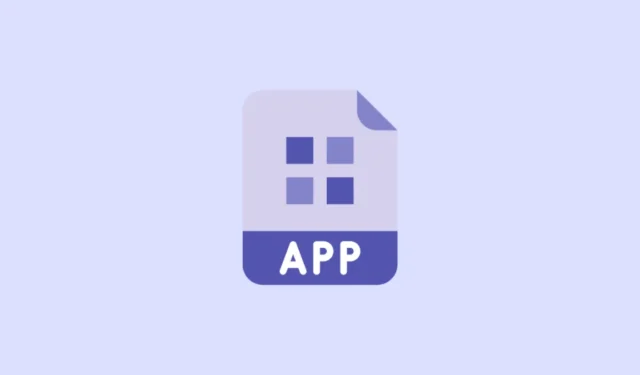
App Store と Play Store には何百万ものアプリがあります。そして、この数字はほんの少しも誇張ではありません。最近では、あらゆるものにアプリがあります。しかし、世界にはさらに多くの Web サイトがあります。そして、私たちがどれほど望んでも、インターネットで提供されているすべての Web サイトにアプリがあるわけではありません。
よくアクセスする Web サイトがある場合、毎回ブラウザを開いてサイトのアドレスを入力したり、ブックマークから開いたりするのは面倒です。タブで開いたままにしておくという代替策も、あまり良い方法ではありません。すぐにブラウザは開いたタブの渦に巻き込まれてしまいます。ホーム画面から直接アクセスできたら、もっと簡単だと思いませんか? 朗報です。できます!
アプリとしてインストールするように指示する Web サイトを見たことがあるかもしれません。ホーム画面からアクセスできる Web サイトは、これらのプログレッシブ ウェブ アプリ (PWA) だけではありません。iPhone や Android のホーム画面には、任意の Web サイトを追加できます。機能が異なるだけかもしれませんが、それは後で説明します。早速始めましょう。
iPhoneのホーム画面にウェブサイトを追加する
iPhone の Safari ブラウザを使用すると、任意の Web サイトをホーム画面に簡単に追加できます。ただし、「Web アプリ」は App ライブラリに追加できません。他のアプリのように App ライブラリには表示されません。また、App Store アプリのようにホーム画面から削除して App ライブラリにのみ保存することでホーム画面を整理することもできません。
Safari でウェブサイトを開きます。iPhone のホーム画面にウェブサイトを追加できるブラウザは Safari のみです。Chrome などの他のブラウザを使用している場合は、このオプションは使用できません。
次に、ホーム画面から Web サイトにアクセスしたときに開きたいページに移動します。Web サイトは選択したページを開くので、後で煩わしくならないように、適切なページ (たとえば、ホーム ページ) に移動することが重要です。
次に、画面下部のツールバーから「共有」アイコンをタップします。
画面下部にメニューが表示されますので、メニューから「ホーム画面に追加」をタップしてください。
次に、ホーム画面に表示されるウェブサイトのブックマークの名前を入力します。これは、アプリアイコンの下に表示される名前、つまり、その場しのぎのアプリの名前です。リンクには変更を加えないでください。
最後に、画面の右上隅にある「追加」ボタンをタップします。
ウェブ アプリは、新しくインストールされたアプリと同じように、ホーム画面の次の空きスロットに表示されます。
アイコンをタップすると、いつでもホーム画面からウェブサイトを開くことができます。これで、ウェブサイトに応じて、ウェブ アプリを開くと、次の 2 つのうちのいずれかが起こります。他のウェブサイトと同様に、ブラウザの新しいタブで開きます。または、Safari ブラウザとは独立して開きます。インターフェイスは、ブラウザに表示されるウェブサイトと同じですが、他のブラウザ ツールは利用できなくなります。
後者に遭遇した場合、それはプログレッシブ ウェブ アプリに遭遇したことになります。他の Web サイトと同様にホーム画面に追加されますが、PWA として認定されるには Web サイトが満たさなければならないいくつかの基準があります。Web サイトが PWA になるための基本的な基準は、インストール可能性の基準を満たす必要があることです。ホームページ以外の Web サイトの他のページを追加すると、そのページがブラウザーで開きます。
ウェブサイトが Safari で開かれている場合でも、独立して開かれている場合でも、iPhone の他のアプリと同じように、ホーム画面上でウェブサイトを移動したり削除したりできます。ウェブ アプリのアイコンまたは画面上の空白部分を長押しして、揺れモードに入ります。次に、アプリを長押ししてホーム画面上の任意の場所にドラッグするか、フォルダーに追加します。
削除するには、サムネイルの左上隅にある「–」をタップします。
次に、表示される確認ポップアップから「削除」をタップします。
Androidのホーム画面にウェブサイトを追加する
Android デバイスのホーム画面にウェブサイトを追加するのも簡単です。Chrome ブラウザを開き、ホーム画面に追加したいウェブサイトにアクセスします。最も早くアクセスしたいページに移動します。ほとんどの場合、それはホームページでしょう。しかし、ホーム画面に追加したページは、毎回開くページになります。
画面の右上隅にある 3 つのドットのメニュー アイコンをタップします。
次に、メニューから「ホーム画面に追加」をタップします。
ホーム画面に表示されるアプリアイコンの名前を入力し、「追加」をタップします。
次に、アプリアイコンを長押しするか、ウェブサイトをホーム画面に「追加」をタップします。
ウェブサイトのアプリ アイコンがホーム画面に追加されます。他のアプリと同様に、ホーム画面で移動したり削除したりできます。ウェブサイトによっては、サイトを開くとブラウザで開くか、PWA の場合はブラウザとは独立して開くかのどちらかになります。
ホーム画面にウェブサイトを追加すると、物事が非常に簡単になります。iPhone ユーザーでも Android ユーザーでも、簡単な方法があります。



コメントを残す